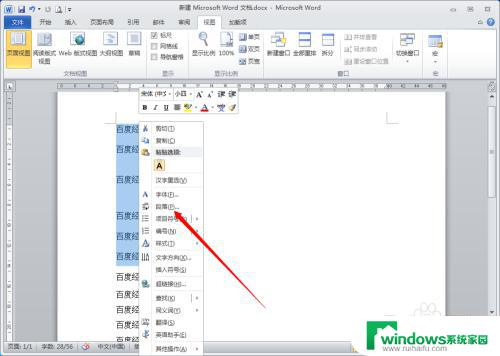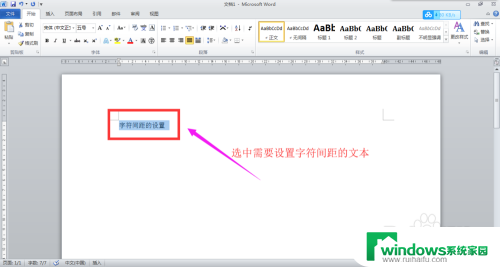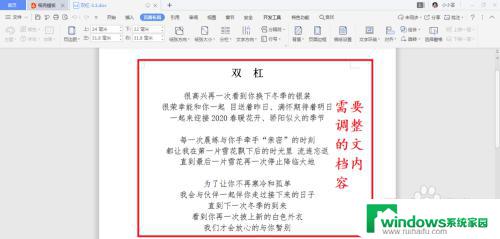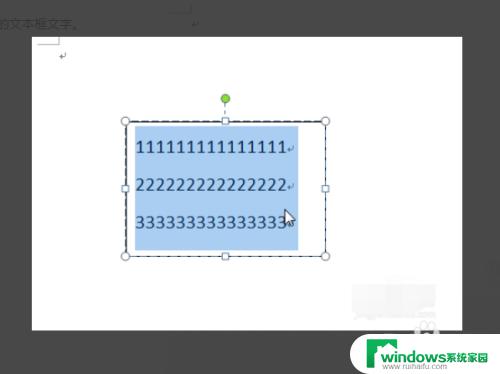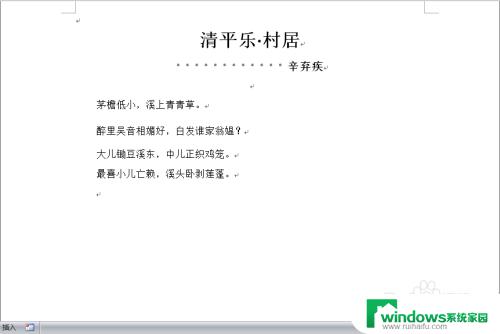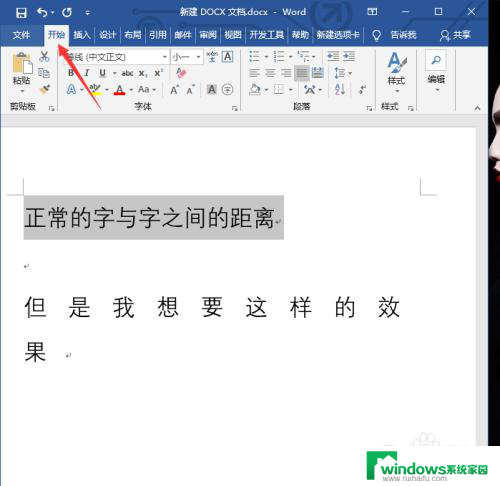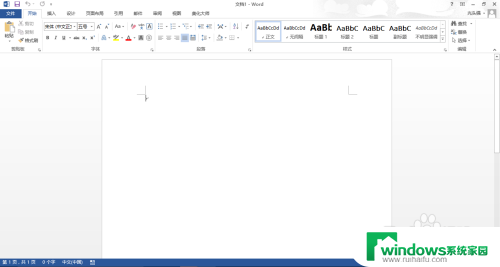word文档行距在哪里设置 Word如何设置行间距大小
更新时间:2024-03-25 11:33:32作者:xiaoliu
在使用Word编辑文档时,我们经常需要调整行间距来使文章更加整洁和易读,在Word中,设置行间距可以通过在布局选项中找到行距来进行调整。通过选择合适的行距大小,可以让文档内容更加清晰明了,让读者更容易阅读和理解。在编辑文章时,合理设置行间距是非常重要的,它不仅能提升整体排版效果,还能让读者有更好的阅读体验。通过灵活运用行间距设置功能,我们可以轻松创建出优质的文档作品。
步骤如下:
1.打开文档,将需要设置行间距的内容进行选取。

2.在菜单导航栏中找到开始选项。
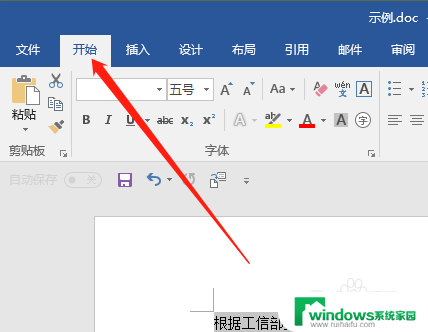
3.找到行和段落间距设置图标,你可以直接在这里选择行距。
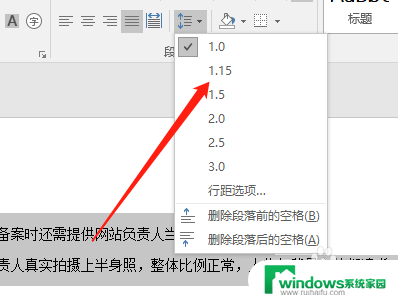
4.或是点击行距选项进行具体设置。
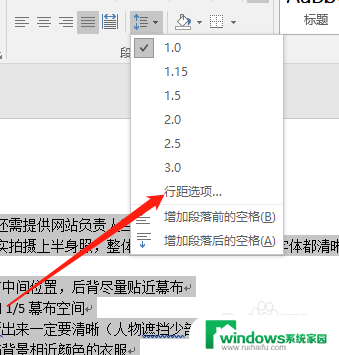
5.你可以在间距中,设置段前段后距离,和行距,或是自己设置值。
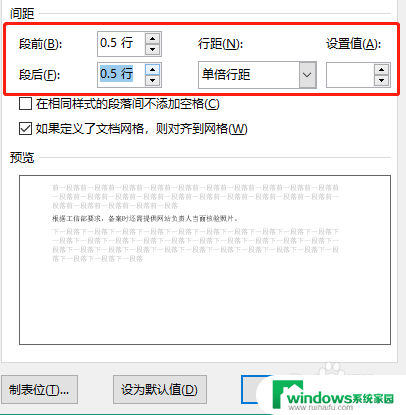
6.点击右下角的确认,就可以查看设置效果了。不合适的话再进行更改吧。
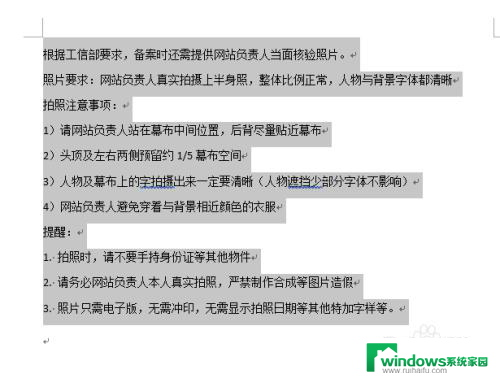
以上就是word文档行距在哪里设置的全部内容,不清楚的用户可以参考以上步骤进行操作,希望能够对大家有所帮助。